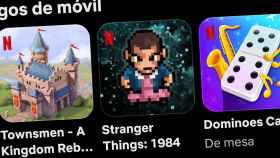Cambia los ajustes para jugar en tu TV Xiaomi El Androide Libre
Si juegas en tu Smart TV Xiaomi, necesitas desactivar estos ajustes
Si tienes una Smart TV de Xiaomi y juegas a la consola o al PC en ella, puedes optimizar su rendimiento para juegos con algunos ajustes.
25 marzo, 2023 16:58No es extraño que mucha gente utilice su televisor para jugar, ya que en muchos casos es la pantalla más grande y de mayor resolución que tienen en casa, y si tu televisor es de marca Xiaomi, puedes llevar a cabo algunos ajustes que permitirán que veas mejor este contenido.
[3 maneras diferentes de instalar apps en tu Smart TV con Android TV]
Se trata de ajustes relacionados con el tiempo de entrada y que te ayudarán a reducir el retraso que, en algunas ocasiones, pueden producir los televisores por su forma de funcionar con las películas y series, así como por algunos ajustes que vienen activados por defecto.
La experiencia al jugar lo es todo, y de poco importan unos buenos gráficos si hay retraso al moverte o cortes en las animaciones, y con estos ajustes vas a poder sacar el máximo partido al televisor a la hora de jugar.
Lo primero es lo primero, compra un buen HDMI
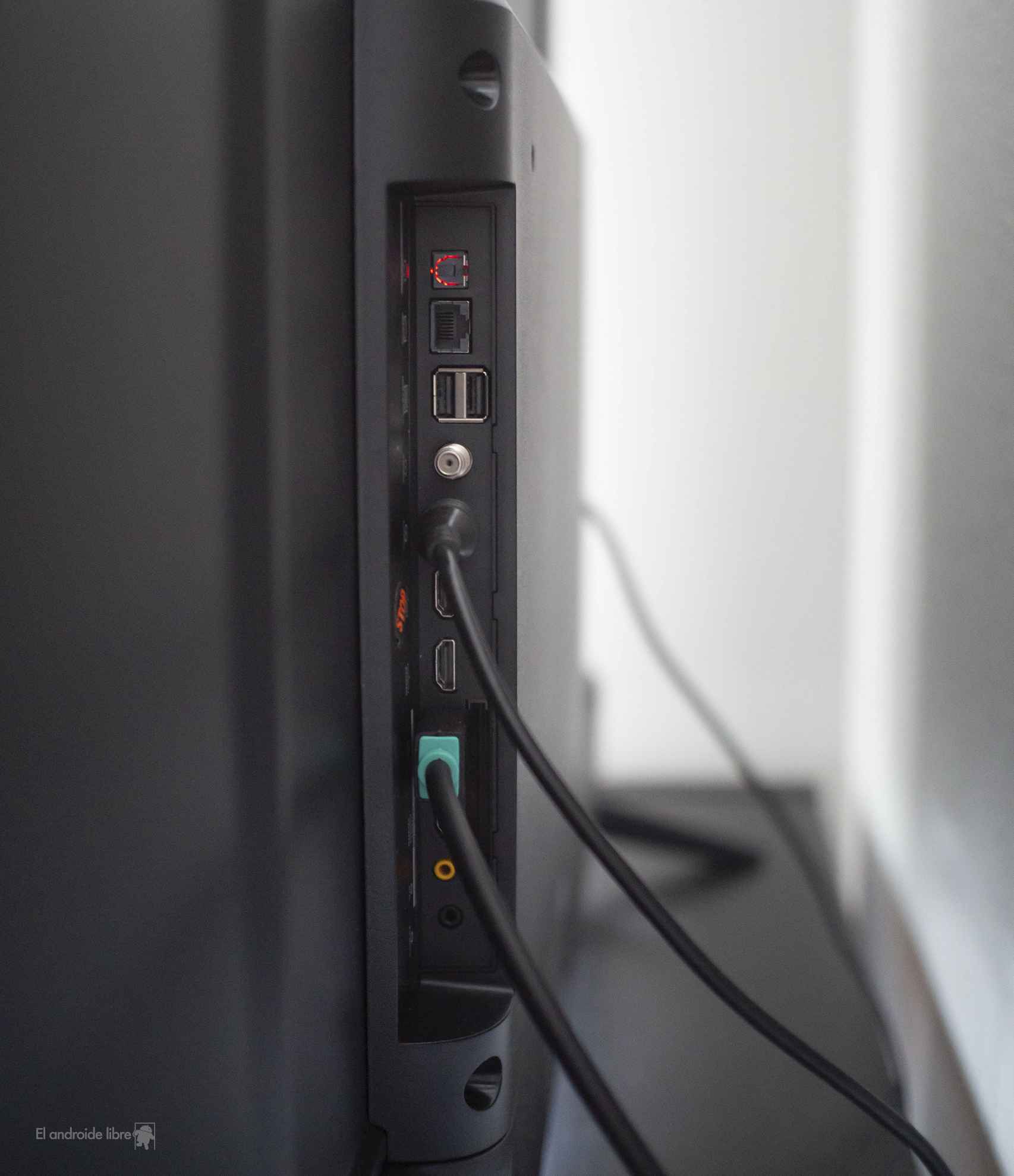
El cable HDMI y mediante el que conectas tu consola o tu ordenador al televisor es extremadamente importante para disfrutar de una buena calidad de imagen mientras juegas, ya que no todos los cables son iguales y hay algunos que pueden presentar una mayor calidad y compatibilidades que otros.
Lo primero que debes tener en cuenta es la resolución y la tasa de fotogramas por segundo a la que juegas, para poder comprar un cable que sea compatible con todas las prestaciones que ofrecen tanto tu televisor como tu consola.

Si quieres curarte en salud, lo mejor que puedes hacer es comprar un cable que sea HDMI 2.1 en adelante, ya que será compatible tanto con la resolución 4K y 8K, así como con las tasas de frecuencia de 120 Hz.
Quizá no le saques el máximo partido posible con tu televisor o consola actual pero te habrás curado en salud de cara al futuro y posiblemente no tengas que volver a comprar un cable HDMI en muchos años.
Desactiva las optimizaciones de vídeo
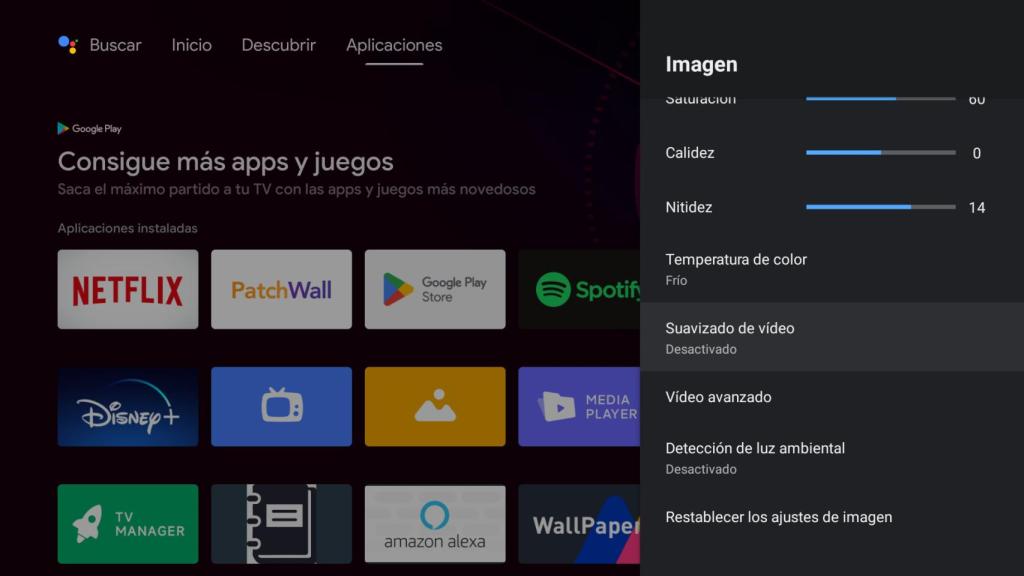
Suavizado de Vídeo El Androide Libre
Este otro Consejo va encaminado a obtener un menor tiempo de respuesta en el televisor cuando estás jugando, algo que es clave para disfrutar de una buena experiencia, el especial en juegos en los que reaccionar rápido es imprescindible. Sigue estos pasos:
- Abre Ajustes.
- Pulsa en Preferencias del dispositivo y luego en Imagen.
- Desactiva Suavizado de vídeo.
- Más abajo, pulsa en Vídeo Avanzado
- Desactiva Reducción de ruido, Control de luma adaptativo y Control de contraste local.
Desactivando estas optimizaciones conseguirás reducir el tiempo de respuesta de entrada que puede producirse. Esto es debido a que estos modos se encargan de suavizar y reducir el ruido en la imagen, y para ello tienen que analizarla instantes antes de que veas la imagen.
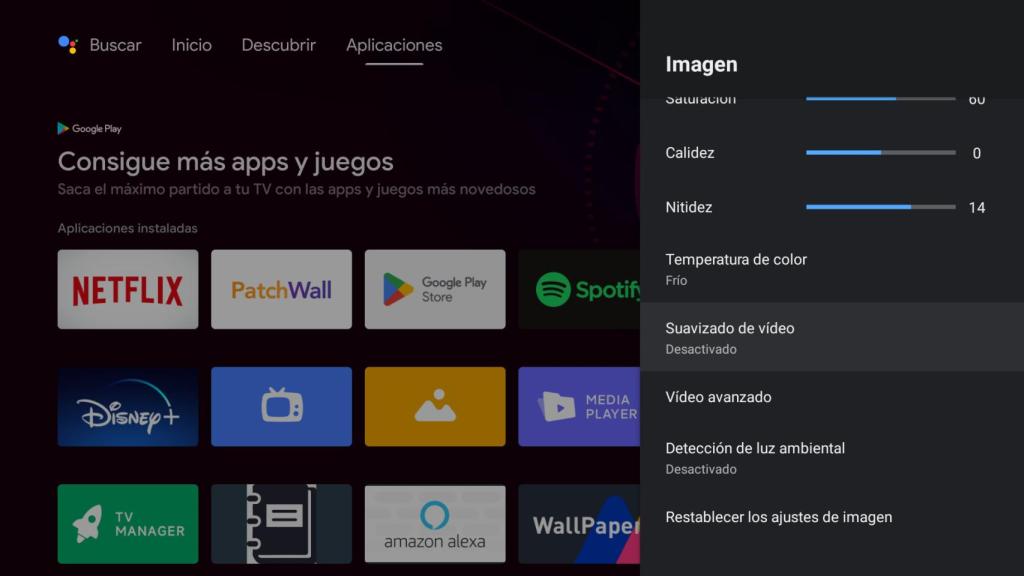
Suavizado de Vídeo El Androide Libre
La explicación sencilla es que si el software del televisor no tiene nada que analizar y modificar antes de que lo veas, lo podrás ver antes y sufrirás menos retrasos. En definitiva, disfrutarás de una jugabilidad más cómoda y fluida.
Otros ajustes que pueden ayudarte
Ya has mejorado todo lo posible la experiencia que puedo ofrecerte tu televisor Xiaomi con los juegos, pero existen otros ajustes que también pueden ayudarte a que cosas como cambiar la entrada de vídeo sea más fácil y podrás encontrar antes tu consola o PC.